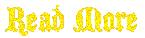Banyak Sekali kegunaan Tab view ini,bentuknya yang mungil nan imut ini bisa menampung berbagai contents yang yang sangat di perlukan dalam blog kita. Contohnya seperti punyaku yang ada disamping kanan itu,bisa dilihat sendiri.
Langsung Saja...
Beginilah cara untuk membuat menu tab view tersebut
1. PErtama anda harus Login ke blogger trus pilih menu "Layout --> Edit HTML"
2. Kemudian cari kode berikut ( gunakan CTRL+F untuk mempermudah pencarian) ]]></b:skin>
3. Kemudian masukkan kode berikut ini sebelum kode ]]></b:skin> atau kedalam tag CSS.
div.TabView div.Tabs
{
height: 24px;
overflow: hidden;
}
div.TabView div.Tabs a
{
float: left;
display: block;
width: 90px; /* Lebar Menu Utama Atas */ text-align: center;
height: 24px; /* Tinggi Menu Utama Atas */
padding-top: 3px;
vertical-align: middle;
border: 1px solid #000; /* Warna border Menu Atas */
border-bottom-width: 0;
text-decoration: none;
font-family: "Times New Roman", Serif; /* Font Menu Utama Atas */
font-weight: 900;
color: #000; /* Warna Font Menu Utama Atas */
}
div.TabView div.Tabs a:hover, div.TabView div.Tabs a.Active
{
background-color: #FF9900; /* Warna background Menu Utama Atas */
}
div.TabView div.Pages
{
clear: both;
border: 1px solid #6E6E6E; /* Warna border Kotak Utama */
overflow: hidden;
background-color: #FF9900; /* Warna background Kotak Utama */
}
div.TabView div.Pages div.Page
{
height: 100%;
padding: 0px;
overflow: hidden;
}
div.TabView div.Pages div.Page div.Pad
{
padding: 3px 5px;
}4. Yang perlu di perhatikan adalah text-text yang berwarna merah, itu adalah keterangan untuk pengaturan Tab View. Ada ukuran warna dll. Untuk mengetahui kode2 warna silahkan lihat DISINI
5. Langkah selanjutnya yaitu pasang kode berikut ini sebelum kode </head>
<script type='text/javascript'>
function tabview_auxundefinedTabViewId, id)
{
var TabView = document.getElementByIdundefinedTabViewId);
// ----- Tabs -----
var Tabs = TabView.firstChild;
while undefinedTabs.className != "Tabs" ) Tabs = Tabs.nextSibling;
var Tab = Tabs.firstChild;
var i = 0;
do
{
if undefinedTab.tagName == "A")
{
i++;
Tab.href = "javascript:tabview_switchundefined'"+TabViewId+"', "+i+");";
Tab.className = undefinedi == id) ? "Active" : "";
Tab.blurundefined);
}
}
while undefinedTab = Tab.nextSibling);
// ----- Pages -----
var Pages = TabView.firstChild;
while undefinedPages.className != 'Pages') Pages = Pages.nextSibling;
var Page = Pages.firstChild;
var i = 0;
do
{
if undefinedPage.className == 'Page')
{
i++;
if undefinedPages.offsetHeight) Page.style.height = undefinedPages.offsetHeight-2)+"px";
Page.style.overflow = "auto";
Page.style.display = undefinedi == id) ? 'block' : 'none';
}
}
while undefinedPage = Page.nextSibling);
}
// ----- Functions -------------------------------------------------------------
function tabview_switchundefinedTabViewId, id) { tabview_auxundefinedTabViewId, id); }
function tabview_initializeundefinedTabViewId) { tabview_auxundefinedTabViewId, 1); }
</script>
<script type='text/javascript'>tabview_initializeundefined'TabView');
</script>6. Kemudian "Di save"
7. Lalu pergi ke menu "Page Elements"
8. Trus PIlih "Add a Gadget" --> "HTML/Javascript" di tempat yg akan km letakkan Manu Tab View ini.
9. Inilah script yg harus kamu pasang :
<form action="tabview.html" method="get"> <div class="TabView" id="TabView"> <div class="Tabs" style="width: 350px;"> <a>Tab 1</a> <a>Tab 2</a> </div> <div class="Pages" style="width: 350px; height: 250px;"> <div class="Page"> <div class="Pad"> Tab 1.1 <br /> Tab 1.2 <br /> Tab 1.3 <br /> </div> </div> <div class="Page"> <div class="Pad"> Tab 2.1 <br /> Tab 2.2 <br /> Tab 2.3 <br /> </div> </div> </div> </div> </form> <script type="text/javascript"> tabview_initialize('TabView'); </script>
Keterangan :
- Angka2 atau text yang berwarna biru (350px) adalah ukuran tinggi dan lebar tabview.
- Kode yang berwarna Hijau Adalah text yang di Menu utama (Menu Atas).
- Kode yang berwarna merah adalah isi dari tabvie tsb. Kamu bisa mengisinya dengan link, gambar, banner, script dll.
- Untuk menmbahkan jumlah menu maka perhatikanlah text yang berkedip2. tambahkan menu tersebut dibawahnya.